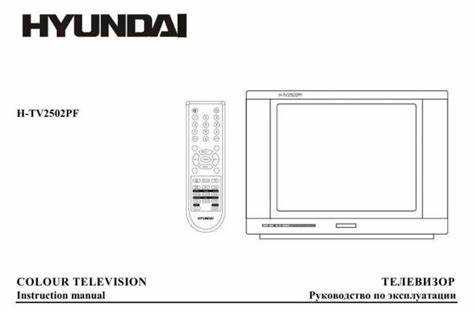
Знание точной модели вашего телевизора Samsung может быть полезным для получения обновлений, поиска инструкций или выбора совместимых аксессуаров. Часто, чтобы найти эту информацию, достаточно обратиться к самому устройству через его меню. Рассмотрим, как это можно сделать быстро и эффективно.
Для начала, включите телевизор и нажмите кнопку «Меню» на пульте дистанционного управления. На экране появится основное меню телевизора, где вам нужно выбрать пункт «Поддержка» или «Настройки» (в зависимости от модели). В некоторых версиях меню этот пункт может называться «Система».
После этого откроется несколько подменю, среди которых следует выбрать «О телевизоре». Здесь будет отображена вся важная информация о вашем устройстве, включая точную модель, номер версии и другие технические параметры. Модель телевизора обычно выглядит как комбинация цифр и букв, например, UE43NU7400.
Этот способ позволяет получить модель устройства без необходимости искать наклейку на задней панели или упаковке. Он полезен в ситуациях, когда телевизор уже установлен или в случае, если вы потеряли оригинальную упаковку.
Как открыть меню телевизора Samsung для поиска модели

Для поиска модели телевизора Samsung нужно воспользоваться встроенным меню устройства. Процесс достаточно прост, и для этого потребуется выполнить несколько шагов.
1. Включите телевизор и возьмите пульт дистанционного управления.
2. Нажмите кнопку «Меню» (или «Home», в зависимости от модели пульта) на пульте. Это откроет главную панель настроек телевизора.
3. На экране появится меню. Для большинства моделей вам нужно перейти в раздел «Настройки» (или «Settings»), используя стрелки на пульте.
4. После этого откройте подменю «Поддержка» (или «Support»). В нем можно найти информацию о телевизоре, включая модель.
5. В разделе «Поддержка» выберите пункт «О телевизоре» (или «About TV»). Здесь будет указана вся необходимая информация, включая модель устройства.
6. Некоторые модели могут отображать номер модели сразу после нажатия кнопки «Меню», в случае если эта информация настроена по умолчанию. В этом случае, достаточно будет просто открыть меню и сразу просмотреть информацию о телевизоре.
После выполнения этих шагов вы найдете точную модель вашего телевизора Samsung, что поможет при необходимости найти документацию или техническую поддержку.
Шаги для перехода в раздел «Настройки» на экране телевизора
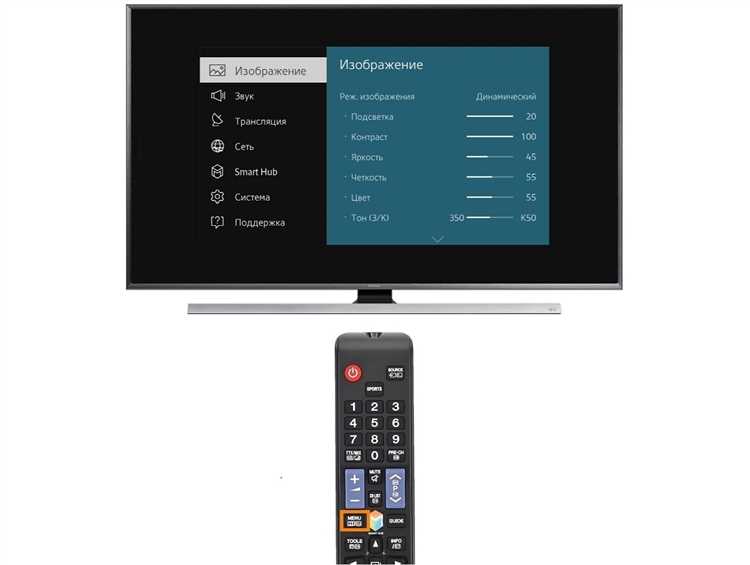
Для того чтобы попасть в меню «Настройки» на телевизоре Samsung, выполните следующие шаги:
1. Включите телевизор и дождитесь, пока на экране появится изображение. Убедитесь, что пульт дистанционного управления находится в рабочем состоянии.
2. Нажмите кнопку «Home» на пульте. Это откроет главный экран с основными функциями телевизора.
3. В верхней части экрана отобразится горизонтальное меню. Используя стрелки на пульте, прокрутите влево или вправо, чтобы выбрать пункт «Настройки». В некоторых моделях может отображаться как «Система» или «Общее», но кнопка «Настройки» всегда будет в доступной области меню.
4. Нажмите кнопку «Enter» или «OK» на пульте, чтобы войти в меню настроек. Теперь вы можете настроить параметры изображения, звука, сети и другие опции, включая модель телевизора.
В некоторых моделях телевизоров Samsung кнопка «Настройки» может быть доступна и через кнопку с изображением шестерёнки, расположенную на пульте. Также возможно, что доступ к настройкам можно получить через быстрые клавиши на пульте, если они настроены на прямой переход в меню настроек.
Где найти информацию о модели в меню «Система» телевизора

Для получения точной информации о модели телевизора Samsung, выполните несколько простых шагов через меню «Система». Это самый быстрый способ узнать модель без необходимости проверять коробку или документацию.
Следуйте инструкциям ниже:
- Нажмите кнопку Menu на пульте дистанционного управления, чтобы открыть главное меню телевизора.
- Перейдите в раздел Система или Настройки.
- В этом разделе найдите пункт О телевизоре или Информация о устройстве.
- В открывшемся окне отобразится вся информация о вашем телевизоре, включая модель, версию ПО и номер серийного номера.
Иногда информация о модели может быть расположена в других подменю, в зависимости от версии прошивки или типа телевизора. Если вы не можете найти модель в разделе «Система», проверьте другие разделы настроек, такие как «Подключения» или «Обновления».
Также, если ваш телевизор подключен к сети интернет, возможен вариант отображения модели в настройках учетной записи Samsung или при авторизации в Samsung Smart Hub.
Как использовать функцию «Информация о телевизоре» для получения модели

Для того чтобы узнать модель телевизора Samsung через меню, можно использовать встроенную функцию «Информация о телевизоре». Эта опция предоставляет подробные данные о технических характеристиках устройства, включая модель. Чтобы воспользоваться этой функцией, выполните следующие шаги:
1. Нажмите на кнопку «Меню» или «Home» на пульте дистанционного управления.
2. Перейдите в раздел «Настройки» (Settings) с помощью стрелок на пульте.
3. В меню настроек выберите пункт «Общие» (General).
4. В открывшемся меню найдите раздел «Информация о телевизоре» (About this TV) и выберите его.
5. На экране отобразится информация о модели телевизора, его программном обеспечении и других технических данных.
Эта функция позволяет быстро найти модель устройства, без необходимости искать ее на корпусе телевизора или в документации. Все данные в разделе «Информация о телевизоре» отображаются в удобном формате для пользователя.
Что делать, если в меню нет данных о модели устройства
Если в меню телевизора Samsung отсутствуют данные о модели, первым шагом стоит проверить, правильно ли вы использовали соответствующие разделы меню. Например, попробуйте зайти в меню «Поддержка» или «Система», где иногда могут быть указаны данные о модели. Если модель так и не отображается, возможно, телевизор работает на устаревшем или ограниченном ПО.
Следующий шаг – проверка на наличие обновлений программного обеспечения. Перейдите в раздел «Обновление ПО» в настройках телевизора и проверьте доступные обновления. После обновления программного обеспечения телевизор может начать отображать модель в меню. Для обновления вам понадобится подключение к интернету и стабильный сигнал.
Если обновление не решает проблему, попробуйте провести полный сброс настроек телевизора до заводских. Этот шаг удалит все сохраненные данные и настройки, но может вернуть возможность отображения информации о модели в меню. Чтобы выполнить сброс, перейдите в «Настройки» – «Общие» – «Сброс».
Если данные о модели не появляются даже после сброса и обновления, можно найти информацию на физической наклейке телевизора. Обычно она размещена на задней панели или внизу устройства. Наклейка содержит серийный номер и модель устройства, которые можно использовать для поиска информации в интернете или на сайте Samsung.
Если наклейка также отсутствует или повреждена, обратитесь в службу поддержки Samsung. Они смогут помочь по серийному номеру, который вы найдете на коробке или в учетной записи, если телевизор был зарегистрирован ранее. Служба поддержки может предоставить точную модель устройства и помочь с решением проблемы с ПО.
Как использовать пульт дистанционного управления для быстрого доступа к данным

Для того чтобы узнать модель телевизора Samsung через пульт дистанционного управления, нужно использовать функцию «Меню» или «Настройки». Для этого нажмите кнопку «Home» или «Menu» на пульте, в зависимости от модели устройства. Это откроет главное меню телевизора, где будет доступ к разделам настроек.
Далее с помощью стрелок на пульте выберите пункт «Поддержка» или «Система». В некоторых моделях меню может быть скрыто в разделе «Общие» или «Информация о телевизоре». В этом разделе будет указана информация о модели телевизора, включая точное название и номер модели.
Для более быстрого доступа, можно использовать голосовое управление, если ваша модель поддерживает эту функцию. Просто скажите команду «Покажи информацию о телевизоре», и устройство отобразит все необходимые данные на экране.
Также стоит отметить, что в новых моделях телевизоров Samsung возможно использование функции быстрого доступа к настройкам через панель быстрого меню. Для этого достаточно нажать кнопку «Settings» на пульте, чтобы сразу попасть в нужный раздел без лишних шагов.
Какие дополнительные способы могут помочь узнать модель телевизора Samsung
Помимо стандартного метода через меню, существует несколько других способов, которые помогут точно определить модель телевизора Samsung.
- Использование серийного номера
Серийный номер можно найти на задней панели телевизора или на боковой части. Обычно он включает в себя информацию о модели. Для расшифровки серийного номера можно воспользоваться официальным сайтом Samsung или обратиться к документации устройства. - Проверка на упаковке или в документации
В случае, если у вас сохранилась оригинальная упаковка или инструкция, модель телевизора будет указана на одном из этих документов. Это самый быстрый способ получить точную информацию. - Использование мобильного приложения Samsung SmartThings
Если телевизор подключен к сети через приложение SmartThings, в настройках устройства можно найти подробную информацию, включая модель телевизора. Просто откройте приложение и выберите ваш телевизор в списке устройств. - Использование функции обновления прошивки
В меню настроек телевизора можно найти раздел для обновления прошивки. Во время обновления система может предоставить информацию о модели устройства, которая отобразится на экране. - QR-код на телевизоре
На некоторых моделях телевизоров Samsung есть QR-код, расположенный на задней панели. Отсканировав его с помощью смартфона, можно получить информацию о модели и других характеристиках телевизора. - Обращение в сервисный центр
Если другие способы не дают результатов, можно обратиться в авторизованный сервисный центр Samsung. Специалисты смогут точно определить модель по серийному номеру или другим уникальным характеристикам.
Вопрос-ответ:
Как можно узнать модель телевизора Samsung через меню?
Для того чтобы узнать модель телевизора Samsung через меню, нужно воспользоваться следующими шагами: на пульте нажмите кнопку «Меню» или «Домой», затем перейдите в раздел «Поддержка» или «Настройки». В разделе «Информация о устройстве» будет указана модель вашего телевизора. Это самый быстрый способ найти эту информацию.
Каким образом можно найти модель телевизора Samsung, если на пульте нет кнопки «Меню»?
Если на пульте нет кнопки «Меню», попробуйте использовать кнопку «Домой». В главном меню выберите пункт «Настройки», затем перейдите в раздел «Поддержка» и выберите «Информация о телевизоре». Там будет указана модель вашего устройства. Если эти кнопки отсутствуют, возможно, на пульте есть аналогичные, например, «Settings» или «Support».
Как проверить модель телевизора Samsung через меню, если телевизор подключен к интернету?
Если телевизор подключен к интернету, вы можете также проверить модель через интернет-сервис Samsung. Для этого зайдите в меню настроек телевизора, выберите пункт «Поддержка», затем перейдите в «Информация о телевизоре». Если телевизор подключен к интернету, информация о модели будет отображена, а также можно найти сведения о версии ПО и других характеристиках устройства.
Что делать, если модель телевизора Samsung не отображается в меню?
Если модель телевизора Samsung не отображается в меню, возможно, что телевизор работает с ограниченными функциями или у вас устаревшая модель. Попробуйте обновить программное обеспечение телевизора. Для этого перейдите в «Настройки», затем в раздел «Обновление ПО» и выберите «Проверить обновления». В случае, если это не помогает, обратитесь в сервисный центр для диагностики устройства.
Можно ли узнать модель телевизора Samsung, не включая его?
Да, модель телевизора можно узнать без его включения. Для этого необходимо найти серийный номер на задней панели устройства. Обычно рядом с серийным номером указана модель телевизора. Также, если у вас есть упаковка или документация от телевизора, на них также указана модель.






